Requisito previo:
Antes de ejecutar este procedimiento, debe tener una capa de rastreo en su documento de mapa, y ésta debe tener definido un ID de rastreo adecuado. Si la capa de rastreo no tiene definido un ID de rastreo adecuado, no obtendrá los resultados esperados cuando realice este procedimiento. Puede establecer o cambiar el ID de rastreo de una capa de rastreo en la ficha Hora del cuadro de diálogo Propiedades de capa.
ArcGIS Tracking Analyst lo permite etiquetar rápidamente y con facilidad el evento más actual de cada rastreo con un atributo único. Por ejemplo, si está realizando el rastreo de una flota de vehículos, es posible que desee etiquetar la posición más actual de cada vehículo con el nombre del vehículo.
Si sus necesidades de etiquetado son más avanzadas, Tracking Analyst también proporciona opciones de etiquetado más avanzadas.
- Haga doble clic en una capa de rastreo en la ventana Contenido para abrir el cuadro de diálogo Propiedades de capa. Haga clic en la ficha Simbología.
- Haga clic en la ficha Etiquetas del cuadro de diálogo Propiedades de capa.
Si la ficha Etiquetas no aparece para la capa de rastreo, significa que no ha definido un ID de rastreo para la capa. Debe definir un ID de rastreo en la ficha Fuente del cuadro de diálogo Propiedades de capa, a continuación, cierre y vuelva a abrir el cuadro de diálogo para ver la ficha Etiquetas.
- Active la casilla de verificación Etiquetar las entidades más actuales en esta capa.
- Haga clic en la flecha de lista desplegable Campo de Etiqueta para expandir la lista de campos que se pueden mostrar en la capa de rastreo. Haga clic en el nombre del campo que desea utilizar para el etiquetado.
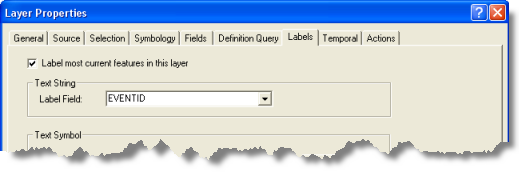
- Haga clic en el botón Símbolo en el panel Símbolo de texto para abrir el cuadro de diálogo Selector de símbolo. Establezca las propiedades del texto para sus etiquetas y haga clic en Aceptar para cerrar el cuadro de diálogo Selector de símbolo.
Verá una vista previa de las etiquetas con las propiedades de texto establecidas en el panel Símbolo de texto.
- Haga clic en la flecha de lista desplegable Relativa a la entidad en el panel Ubicación de etiqueta para expandir una lista de opciones de ubicación de etiqueta. Haga clic en la configuración de ubicación de etiquetas deseada.
Existen distintas opciones de ubicación de etiquetas para capas de rastreo de puntos, líneas y polígonos. Para las capas de rastreo de puntos, existen ocho opciones para colocar la etiqueta en relación a la entidad de puntos. Para las capas de rastreo de línea, solo existen dos opciones. Para las capas de rastreo de polígonos, hay sólo una opción para centrar la etiqueta en relación al polígono.
- Haga clic en Aceptar para cerrar el cuadro de diálogo Propiedades de capa.
Esto activa el etiquetado de los eventos más actuales para la capa de rastreo.
Ahora se muestra una etiqueta para el evento más actual para cada rastreo en la capa de rastreo. Cuando se reproducen los datos de rastreo, solo se mostrarán las etiquetas correspondientes a los eventos más actuales que están visibles.